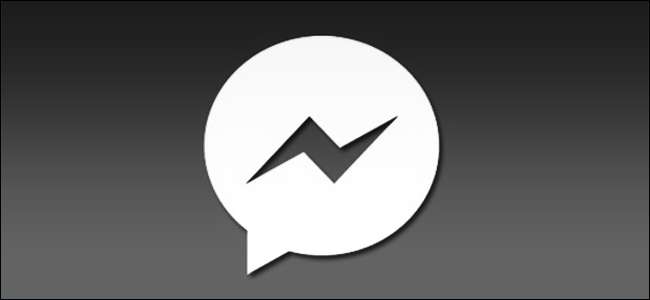
Facebook nihayet zamana ayak uydurdu ve milyarlarca Facebook Messenger kullanıcısına cihazdan cihaza şifreli iletişim sağladı. İşte nasıl açacağınız, hangi eksikliklerin farkında olmanız gerektiği ve neden şimdi kullanmaya başlamanız gerektiği.
Gizli Konuşma Nedir (ve Değildir)
İyi şeylerle başlayalım: Gizli Konuşma, Facebook Messenger mobil uygulamasında, uygulamanın en güncel sürümünü çalıştıran cihazlar arasında uçtan uca şifreleme sağlayan yeni bir özelliktir (yakın zamanda Facebook Messenger'ı güncellemediyseniz, şimdi okumadan önce bunu yapma zamanı).
Daha da iyisi, sadece "Güvenli çünkü güvenli olduğunu söylüyoruz!" kurmak. Gizli Konuşmanın temelleri, Açık Fısıltı Sistemleri tarafından kullanılan hakemli Signal protokolüdür. popüler iOS / Android özel mesajlaşma uygulaması Signal . Aslında, ruh halindeyseniz Facebook'un protokolün benimsenmesi ve Messenger entegrasyonuyla ilgili kamuya açık teknik inceleme .
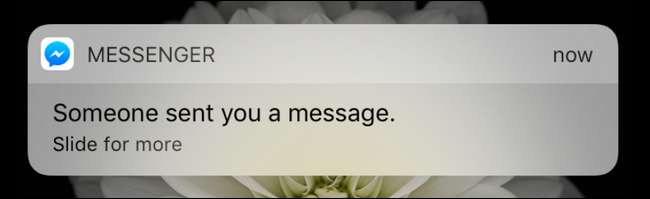
Bunların hepsi harika olsa da, bütün bunların birkaç eksikliği yok. Her şeyden önce, Facebook Messenger uygulamasını gerektirir; bu özellik Facebook'un masaüstü sürümünde mevcut değildir.
Ayrıca, özellik varsayılan olarak açıkken (cihazınıza bağlı olarak), mesajlarınız varsayılan olarak şifrelenmez; şifrelemeyi kullanmak için manuel olarak gizli bir konuşma başlatmanız gerekir. 2016'da ağır iş şifrelemesi norm olmalıdır. Ayrıca, sohbet ortağınız yükseltmediği (veya yükseltemediği) için Messenger'ın eski bir kopyasını kullanıyorsa, şifrelemeyi onlarla birlikte kullanamazsınız. Ayrıca cihazdan cihaza bir sistem olduğu için grup sohbetlerinde çalışmaz ve şu anda çok kullanıcılı şifrelemeyi desteklememektedir (ve bu özelliği yakın gelecekte desteklemeyecektir).
Ayrıca video, sesli arama veya GIF dosyalarıyla çalışmaz (bu adildir çünkü bu büyük dosyaları şifrelemek için büyük miktarda ek yük getirir), ancak siz Yapabilmek şifreli sohbet yoluyla resim gönderin. Son olarak, şifreleme anahtarları cihaza özel olduğundan, geleneksel Messenger mesajlarının aksine telefonunuz ve tabletiniz arasında geçiş yapamaz ve aynı sohbeti sürdüremezsiniz. Gizli Görüşme başlattığınız cihaz, onu sonlandırmanız gereken cihazdır ve bir seferde yalnızca bir cihazda kullanabilirsiniz.
Bununla birlikte, tüm söylenenler, Facebook Messenger'da güvenli ve uygun uçtan-uca şifrelemenin kullanılması harika bir gelişmedir ve bu herkesin yararlanması gereken bir gelişmedir. Son birkaç yılda neredeyse herkesin dijital iletişimimizi gizlice dinlediğini gösteren çok sayıda sızıntı göz önüne alındığında, mümkün olan her yerde şifrelemeyi etkinleştirmekten kaybedecek hiçbir şeyiniz yok.
Gizli Konuşma Nasıl Kullanılır
Artık Gizli Sohbet'in yapabileceklerini ve yapamayacaklarını hızlı bir şekilde gözden geçirdiğimize göre, yeni mesajlar oluşturma, kendi kendini imha etme zamanlayıcıları ayarlama ve hatta tüm gizli konuşmalarınızı bir kerede silme dahil olmak üzere doğrudan kullanmaya başlayalım.
Hangi Cihazı Kullanacağınızı Seçin
Yukarıda bahsettiğimiz gibi, bu özelliği aynı anda yalnızca bir cihazda kullanabilirsiniz ve tüm şifreli iletişiminiz için bu cihazı kullanmanız gerekir. Telefonunuzda yalnızca Facebook Messenger kullanıyorsanız endişelenmeyin - bir sonraki bölüme geçin.
Öte yandan, iPhone, iPad ve iPod Touch gibi birden çok cihaza yüklediyseniz, banyoda sosyal medyayı okumak için kullanabileceğiniz bir tekme cihazı olarak kullanın - hangisini seçmelisiniz? biri şifrelenmiş meşalenin taşıyıcısı olacaktır.
Varsayılan olarak, Facebook Messenger'ın en son sürümüne yükselttiğiniz ilk cihaz, özelliğin açık olduğu cihaz olacaktır. Bununla birlikte, farklı bir cihaz için açmanız gerekiyorsa, bunu kolayca yapabilirsiniz. Cihazınızda Facebook Messenger'ı açın ve alt köşedeki küçük siluet "Ben" simgesine dokunun.

"Gizli Konuşma" için ayar girişini görene kadar aşağı kaydırın. Üzerine dokunun.
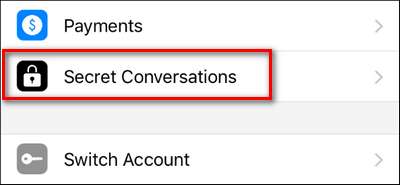
"Gizli Sohbetler" in açıldığından emin olun.
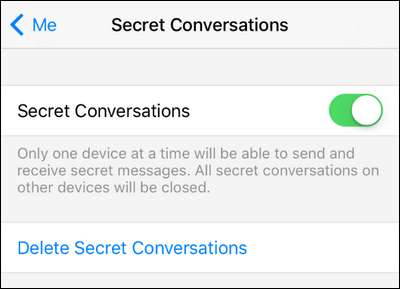
Diğer cihazlarınızı takip etme konusunda endişelenmeyin, özelliği birincil cihazınızı kullanırken açtığınızda, diğer tüm cihazlarda otomatik olarak devre dışı bırakılacaktır.
Yepyeni bir Gizli Görüşmeye Başlamak
Gizli bir Sohbet başlatmanın iki yolu vardır: Yeni bir sohbet başlatabilir veya mevcut bir sohbeti değiştirebilirsiniz. Bir arkadaşınızla yeni bir arkadaşa başlamak için Messenger'ın ana ekranının üst kısmındaki oluştur simgesine dokunmanız yeterli.

Ekranın sağ üst köşesindeki "Gizli" yi seçin.

"Gizli" yi seçtikten sonra, bir sonraki sayfada gizli mesajı göndermek istediğiniz arkadaşınızı seçin ve iş başındasınız. Nasıl Yapılır Geek dostumuz Matt'i seçeceğiz:
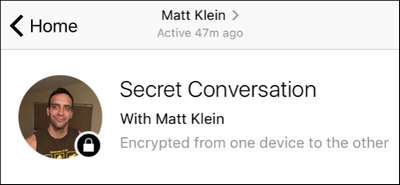
Dev "Gizli Konuşma" ve siyah kilit simgesi bilmeniz gereken her şeyi size anlatıyor: konuşma artık şifreli. Messenger'ı başka türlü yapacağınız gibi kullanın.
Mevcut Birinden Gizli Bir Sohbete Geçiş
Diyelim ki zaten biriyle sohbet ediyorsunuz ve şifreli bir sohbete atlamak istiyorsunuz. En sık sohbet ettiğiniz kişiler aynı zamanda güvenli bir şekilde iletişim kurmak isteyeceğiniz kişiler olduğu için bu daha olası bir senaryodur.
Onlarla Gizli Bir Sohbet başlatmak çok basit. Onlarla birlikte sahip olduğunuz mevcut mesaj zincirini açın ve üst gezinme çubuğundaki adına dokunun.
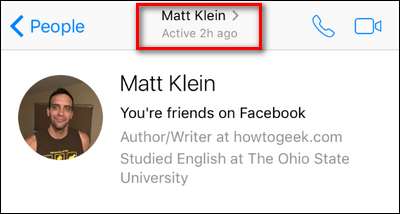
Ortaya çıkan iletişim menüsünde, ekranın yaklaşık yarısında bulunan "Gizli Konuşma" yı seçin.
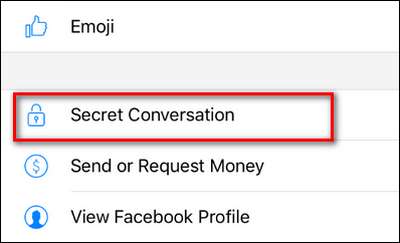
Görüşmeniz artık bir "Gizli Görüşmeye" dönüştürülecek ve ileri geri mesaj göndermeye başlayabilirsiniz.
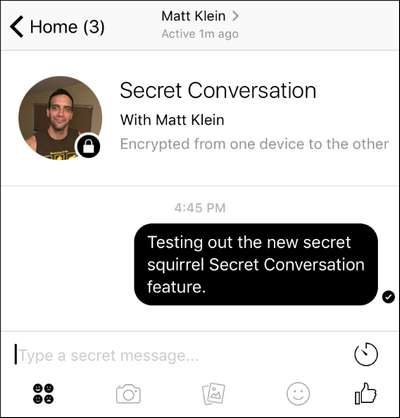
Metin balonlarınızın mavi olduğu normal konuşmalardan farklı olarak, "Gizli Konuşma" modunda bunlar siyah olacaktır.
Devam etmeden önce dikkat çekmeye değer küçük ama önemli bir şey: Bu hileyi mevcut bir sohbet ortağınızla Gizli Görüşme başlatmak için kullandığınızda, mevcut görüşmenizi geriye dönük olarak korumaz. Aslında, onlarla konuşma akışınızı ikiye ayırır: normal şifrelenmemiş Facebook Messenger sohbetiniz devam eder ve yeni bir Gizli Konuşma sohbeti başlar.
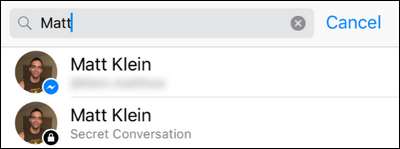
Yukarıdaki ekran görüntüsünde, Matt ile Gizli Sohbet başlattıktan sonra, onunla Messenger'da listelenen iki konuşmamızın nasıl olduğunu görebilirsiniz.
Kendi Kendini İmha Eden Mesajları Etkinleştirme
Gizli Sohbet'te sohbet ederken diğer her şey aynı olsa da - aynı şekilde resim gönderirsiniz, aynı şekilde ileri geri sohbet edersiniz - yeni modda yerleşik yeni bir sohbet özelliği vardır: Snapchat benzeri kendi kendini yok eden mesajlar.
Bir mesaj gönderirken, sohbet kutusunun sağ tarafında bulunan saat simgesine dokunmanız yeterlidir.
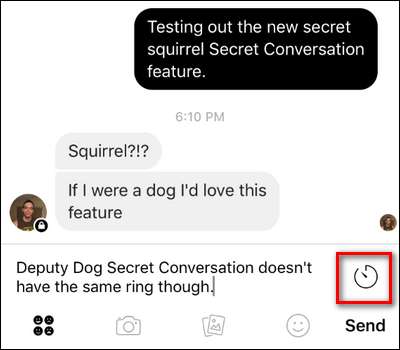
Saate dokunduğunuzda, mesajın ne kadar süre kalacağını seçme seçeneğine sahip olursunuz ilk görüntülendikten sonra süresi dolmadan önce. 5 saniye ile 1 gün arasında herhangi bir yeri seçebilirsiniz.
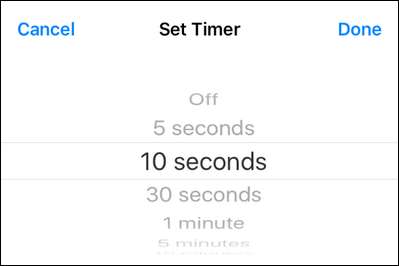
Sohbet kutusunun iki şekilde değiştiğine dikkat edin: şimdi kırmızı renkte son kullanma süresinin ne olduğunu ve saat simgesinin dolu olduğunu gösterir. Ayrıca gönderilen mesajın görüldüğünü ve yanında bir geri sayım olduğunu unutmayın.
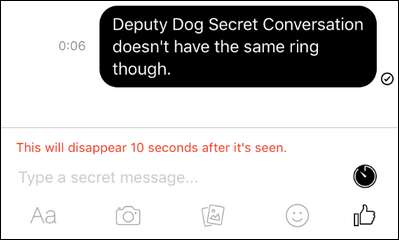
Mesajın geçerliliğini devre dışı bırakmak için saat simgesine dokunup “Kapalı” seçeneğini seçmediğiniz sürece sona erme süresi gelecekteki tüm mesajlar için kalacaktır.
Gizli Görüşmenizi Onaylamak Aslında Gizlidir
Bu özel adım sizin açınızdan tamamen isteğe bağlıdır, ancak eğlenceli (meraklılar için) ve rahatlatıcıdır (paranoyak olanlar için). Dilerseniz, cihazınız tarafından kullanılan cihaz anahtarlarını ve sohbet arkadaşınızın cihazını karşılaştırabilirsiniz.
İstediğiniz zaman tıklayabilirsiniz

Burada, sizi ve eşinizin cihaz anahtarlarını uzun bir onaltılık dizede görüntülenen bulacaksınız. Unutma bunlar cihaz anahtarlar ve fiziksel cihazınıza özel (ve yalnızca Facebook girişinize değil). Bu, iPhone'unuzdaki Messenger'ı kullanarak iPad'iniz arasında geçiş yaparsanız (veya yeni bir iPhone satın alırsanız), tuşun donanıma göre değişeceği anlamına gelir.
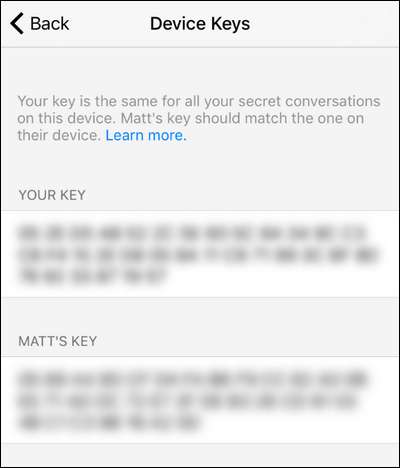
Benim "Anahtarınız" olarak gördüğüm şey, Matt'in "Jason'ın" anahtarı olarak görmesi gereken şeydir ve bunun tersi de geçerlidir. Bu anahtarları şahsen veya başka bir güvenli şekilde karşılaştırarak, birbirinizle güvenli bir şekilde iletişim kurduğunuzdan iki kat daha emin olabilirsiniz. Yine de, çok meraklı ya da çok paranoyaklığın dışında, bu kesinlikle Gizli Konuşma modunu kullanmak için gerekli bir adım değildir.
Gizli Görüşmeleri Silme
Son olarak, Gizli Görüşmelerinizin bir kısmını veya tamamını yakmak isteyebilirsiniz. Bu konuya iki yoldan biriyle yaklaşabilirsiniz. Gizli Görüşme sohbet partnerinizin adına dokunarak (Aygıt Anahtarlarını kontrol etmek için yaptığımız gibi) ve ardından "Görüşmeyi Sil" i seçerek sohbet düzeyinde tek tek Gizli Görüşmeleri silebilirsiniz.
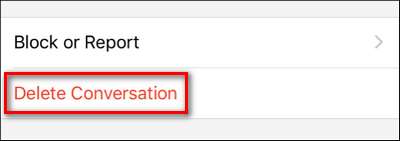
Ayrıca, cihazınızdaki Gizli Görüşmelerin durumunu kontrol etmek için öğreticide ilk ziyaret ettiğimiz menüye dönerek tüm Gizli Görüşmeleri bir çırpıda kaldırabilirsiniz - Ben> Gizli Konuşmalar - ve "Gizli Görüşmeleri Sil" seçeneğini seçin.
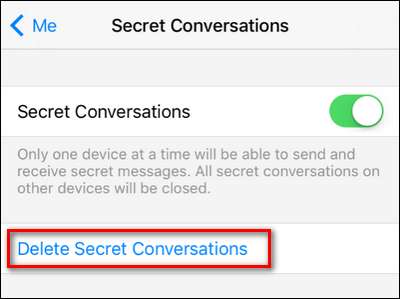
Onayladıktan sonra, bu, cihazınızdaki tüm Gizli Konuşmaları patlatacak.
Hepsi bu kadar, hepsinin nasıl çalıştığına (ve bazen işe yaramadığına) dair biraz fikir edinerek, tüm Facebook Messenger arkadaşlarınızla şifreli sohbetin keyfini kolayca başlayabilirsiniz.







